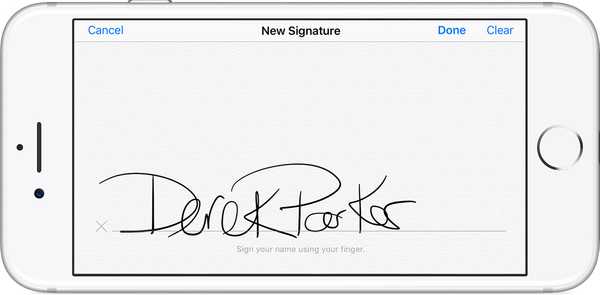Nu orice fișier de care scapi de pe Mac trebuie să acceseze folderul Coșul de gunoi. Utilizarea Coșului de gunoi este la îndemână doar în cazul în care doriți să recuperați un fișier. Dar, dacă știți sigur că doriți să ștergeți definitiv un fișier și faceți acest lucru imediat, de ce vă deranjați să-l trimiteți la Coșul de gunoi?
Iată cum săriți la coșul de gunoi și să ștergeți fișierele de pe Mac imediat.
Ștergeți fișierele de pe Mac cu o comandă rapidă de la tastatură
Un mod rapid și ușor de a șterge definitiv fișierele este cu ajutorul unei comenzi rapide de la tastatură. Acest lucru vă permite să eliminați fișierul atingând câteva taste de pe tastatură.
1) Selectați fișierul pe care doriți să îl ștergeți, fie într-un folder, fie pe desktop.
2) Apăsați Opțiune + Comandă + Ștergere.
Vei vedea apoi un mesaj pop-up care confirmă acțiunea. Clic Șterge a confirma.

Ștergeți fișierele de pe Mac cu opțiunea de meniu
Al doilea mod în care puteți șterge imediat un fișier este folosind bara de meniu. Și acest lucru nu este la fel de evident cum ar trebui să fie.
1) Selectați fișierul pe care doriți să îl ștergeți.
2) Clic Fişier din bara de meniu.
3) Țineți apăsată tasta Opțiune de pe tastatură.
Veți observa că opțiunile din meniul respectiv se schimbă ușor atunci când țineți tasta Opțiune. Aruncă la gunoi schimbări la Ștergeți imediat. Așadar, selectați opțiunea respectivă și apoi confirmați că doriți să o ștergeți în caseta pop-up.

Înveliți-l
Dacă sunteți absolut sigur că nu veți dori să restaurați un fișier din coșul de gunoi și preferați să îl ștergeți imediat, aveți aceste două opțiuni convenabile. Pe care îl veți folosi?
Aveți nevoie de ajutor pentru a elimina alte tipuri de fișiere pe Mac? Aflați cum puteți scăpa de fișierele care nu se vor șterge din coșul de gunoi sau cum puteți șterge fișierele de e-mail vechi pentru a recâștiga spațiu.